

Network Policy Server (NPS) — служба, входящая в состав Windows Server. Она действует как сервер RADIUS для проверки подлинности клиентов с использованием Active Directory.
RADIUS (Remote Authentication Dial-In User Service) — это клиент-серверная система, которая защищает Local Area Network (LAN) от неавторизованного доступа. Сервер RADIUS должен быть настроен для поддержки проверки подлинности, основанной на портах, IEEE 802.1X и разрешать связь с аутентификатором (коммутатором) для запросов на проверку подлинности.
Приведенные ниже инструкции относятся к Windows Server 2016. Для других систем может требоваться другая конфигурация. Полные инструкции см. в документации поставщика.
Выполните приведенные ниже инструкции в указанном порядке.
В [Server Manager] щелкните [Manage].
 Параметры [Server Manager]
Параметры [Server Manager]Щелкните [Add Roles and Features].
Отображается первая страница мастера [Add Roles and Features].
На странице [Before You Begin] нажмите [Next].
Убедитесь, что на странице [Installation Type] выбран параметр [Role-Based or feature-based installation]. Затем щелкните [Next].
Убедитесь, что на странице [Server Selection] выбран параметр [Select a server from the server pool]. Затем из списка [Server Pool] выберите локальный компьютер.
На странице [Server Roles] выберите [Network Policy and Access Services]. Затем щелкните [Next].
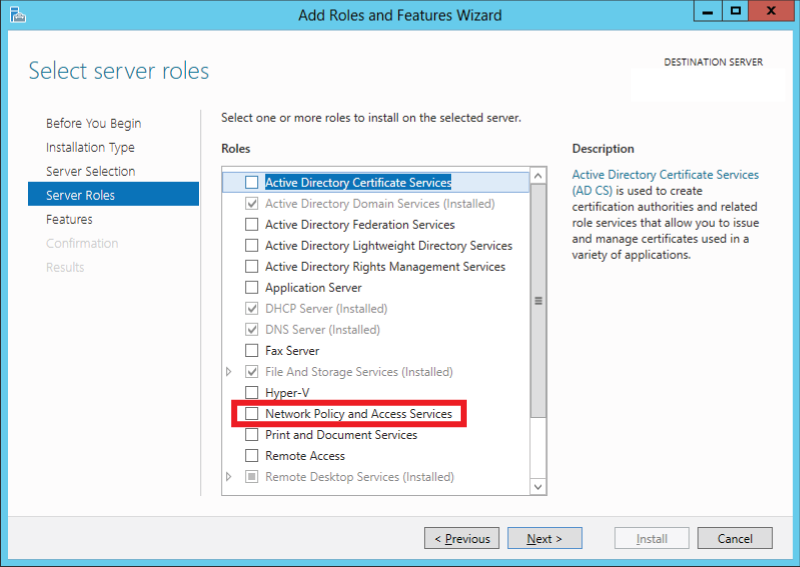 Мастер [Network Policy and Access Services]
Мастер [Network Policy and Access Services]На странице [Features] нажмите [Next].
На странице [Confirmation] нажмите [Install].
На странице [Results] можно увидеть, успешно ли прошла установка.
Если клиент RADIUS (коммутатор) не настроен, выполните инструкцию 3.
В [Server Manager] щелкните [Tools].
 Параметры [Server Manager]
Параметры [Server Manager]Щелкните [Network Policy Server].
На консоли [NPS] нажмите [NPS (Local)].
Разверните записи [RADIUS Clients and Servers].
Дважды щелкните [RADIUS Clients].
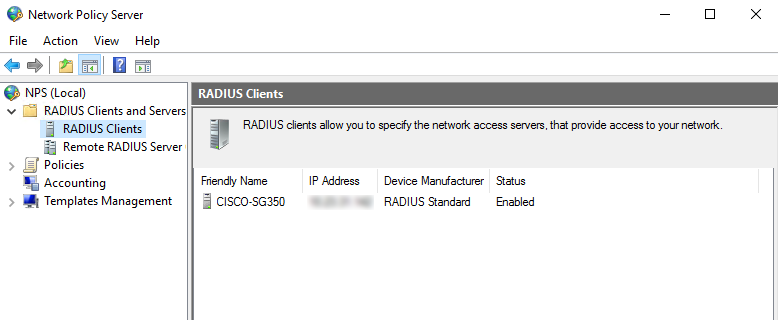 [RADIUS Clients]
[RADIUS Clients]Щелкните правой кнопкой мыши имя клиента RADIUS (коммутатора) и выберите [Properties].
Откройте вкладку [Settings]. Проверьте, установлен ли флажок [Enable this RADIUS client] и правильные ли значения в полях [Name and Address].
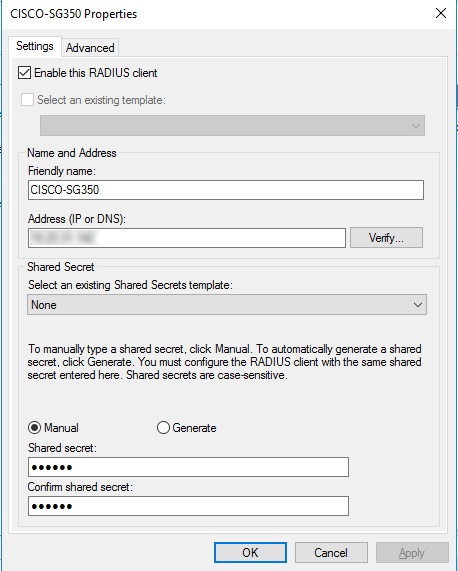 Свойства клиента RADIUS (коммутатора)
Свойства клиента RADIUS (коммутатора)Откройте вкладку [Advanced]. Проверьте, выбрано ли значение [RADIUS Standard] из списка [Vendor name].
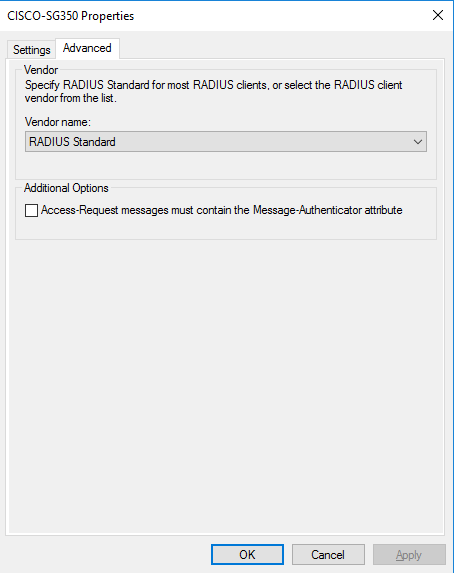 Свойства клиента RADIUS (коммутатора)
Свойства клиента RADIUS (коммутатора)Если коммутатор не настроен (см. инструкцию 2), выполните эту инструкцию.
В [Server Manager] щелкните [Tools].
 Параметры [Server Manager]
Параметры [Server Manager]Щелкните [Network Policy Server].
На консоли [NPS] нажмите [NPS (Local)].
Разверните записи [RADIUS Clients and Servers].
Щелкните правой кнопкой мыши [RADIUS Clients] и выберите [New].
В новом диалоговом окне [RADIUS Client] откройте вкладку [Settings].
Установите флажок [Enable this RADIUS client].
Введите отображаемое имя коммутатора в поле [Friendly name].
Введите IP-адрес или Fully Qualified Domain Name (FQDN) коммутатора в поле [Address (IP or DNS)].
После того как введете FQDN (Fully Qualified Domain Name), нажмите [Verify...], чтобы проверить, относится ли имя к действительному IP-адресу.
В параметре [Shared secret] выберите [Manual].
Введите текстовую строку с надежной фразой в поле [Shared secret]. Данный общий секрет — это текстовая строка, используемая в качестве пароля между клиентами RADIUS (коммутаторами) и сервером RADIUS. Вы введете такой же общий секрет во время настройки коммутатора.
Повторно введите общий секрет в поле [Confirm shared secret].
На вкладке [Advanced] выберите [RADIUS Standard] из раскрывающегося списка [Vendor name].
Щелкните [OK]. Коммутатор отобразится в списке клиентов RADIUS.
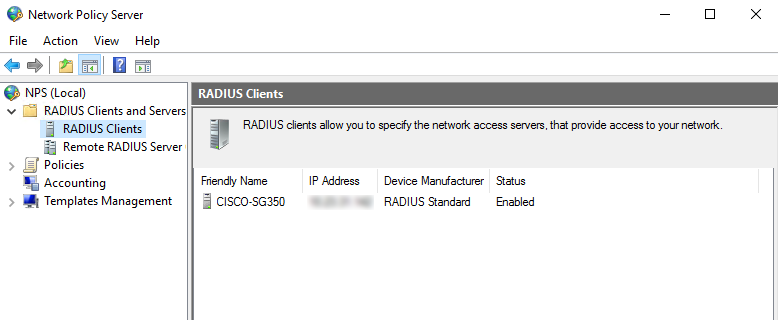 [RADIUS Clients]
[RADIUS Clients]Политика запросов на соединение определяет, как сервер или служба работают в качестве сервера RADIUS. По умолчанию политика запросов на соединение использует Network Policy Server (NPS) в качестве сервера RADIUS и обрабатывает все запросы на проверку подлинности локально.
Если [Ethernet] Connection Request Policy не настроен, выполните инструкцию 5.
В [Server Manager] щелкните [Tools].
 Параметры [Server Manager]
Параметры [Server Manager]Щелкните [Network Policy Server].
На консоли [NPS] нажмите [NPS (Local)].
Разверните [Policies].
Щелкните правой кнопкой мыши политику запросов на соединение, которая относится к соединению [Ethernet], и выберите [Properties].
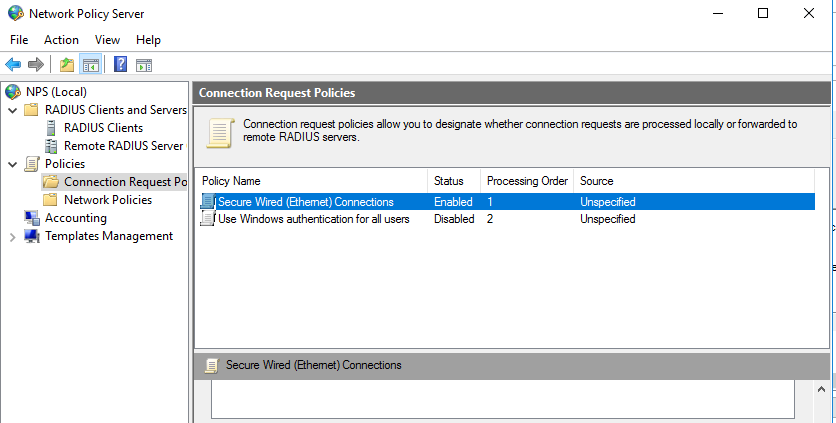 Свойства [Ethernet]
Свойства [Ethernet]Нажмите вкладку [Overview] и проверьте, установлен ли флажок [Policy enabled].
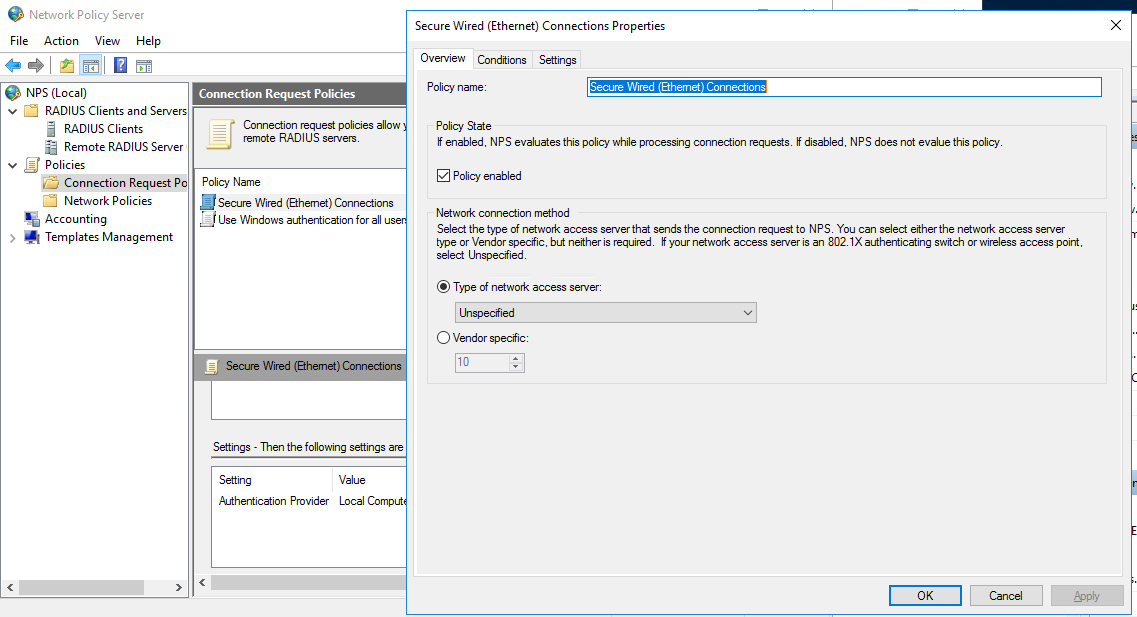 Свойства [Ethernet]
Свойства [Ethernet]Нажмите вкладку [Conditions] и проверьте, установлено ли для [NAS Port Type] значение: [Ethernet].
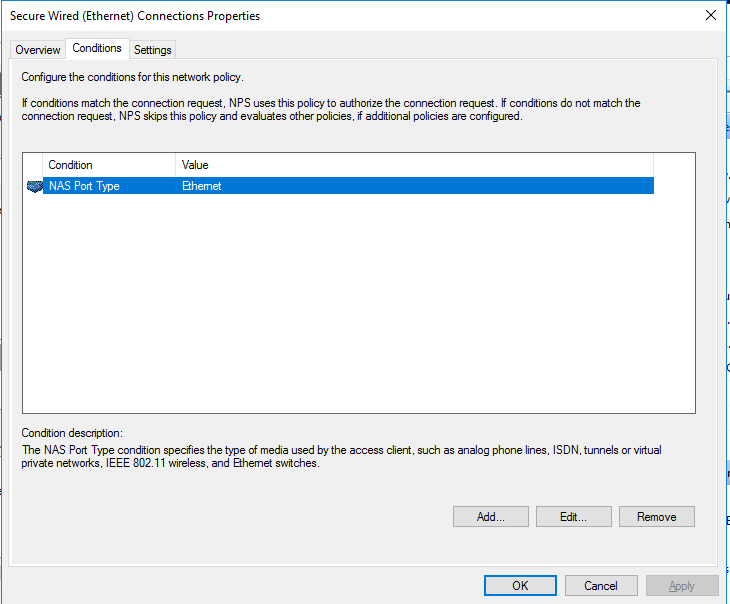 Свойства [Ethernet]
Свойства [Ethernet]Нажмите вкладку [Settings] и проверьте, сняты ли все флажки.
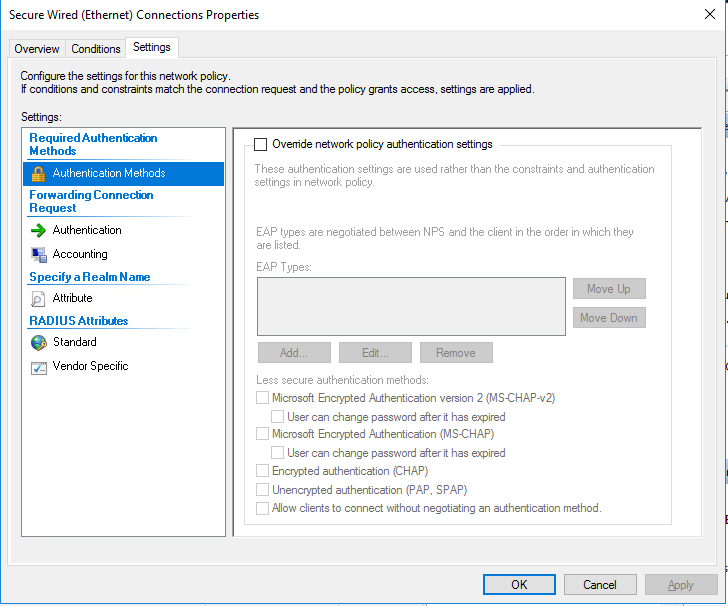 Свойства [Ethernet]
Свойства [Ethernet]Щелкните [OK].
Если [Ethernet] Connection Request Policy не настроена (см. инструкцию 4), выполните эту инструкцию.
В [Server Manager] щелкните [Tools].
 Параметры [Server Manager]
Параметры [Server Manager]Щелкните [Network Policy Server].
На консоли [NPS] нажмите [NPS (Local)].
Разверните записи [Policies].
Щелкните правой кнопкой мыши [Connection Request Policies]. Затем щелкните [New].
Запустите [New Connection Request Policy Wizard], чтобы настроить политику запросов на соединение.
В поле [Policy name] введите имя для идентификации политики. Затем щелкните [Next].
На странице [Specify Conditions] нажмите [Add].
В диалоговом окне [Select condition] выберите [NAS Port Type] в качестве условия. Затем щелкните [Add].
В диалоговом окне [NAS Port Type] установите флажок [Ethernet]. Этот параметр определяет, какой тип носителя используется запрашивающим устройством (PRISMAsync Print Server).
Щелкните [OK].
На странице [Specify Connection Request Forwarding] выберите [Authenticate requests on this server]. Затем щелкните [Next].
В [Specify Authentication page] снимите флажок [Override network policy authentication settings]. Затем щелкните [Next].
На странице [Configure Settings] нажмите [Next].
На [Completing Connection Request Policy Wizard] нажмите [Finish]. Теперь политика отображается на панели [Network Policies].